PS4でU-NEXTを視聴する方法!登録手順もキッチリ解説
「U-NEXT」は、日本最大級をうたう動画配信サービスで、「見放題作品65,000本以上!レンタル作品45,000本以上!」という謳い文句のとおり、合計11万本以上の映像コンテンツを観ることができます。ジャンルも豊富で、映画やドラマ、アニメはもちろんのこと、音楽、ドキュメンタリー、バラエティと、豊富なラインナップとなっています。
しかし、「Hulu」や「Netflix」といった動画配信サービスとは少し異なり、すべての作品が「見放題」ではありません。また、視聴料も月額1,990円(税抜)と、「Hulu」や「Netflix」の2倍近くとなります。
ですが、月額料金を支払えば、毎月1,200円分のポイントがチャージされ、有料コンテンツの視聴に使えます。また、有料コンテンツは、例えば映画などは劇場公開終了後すぐにラインナップされますので、映画ファンにとってはかなり魅力的でしょう。
ですから、U-NEXTのシステムは動画配信+レンタルビデオ的なイメージに近いのかもしれません。ここでは、PS4を使ってU-NEXTを視聴する方法をご紹介しましょう。
■機材
・PS4:PS4本体(PS4Proでも可)
・テレビ:HDMI入力端子のあるテレビ
まずは、必要な機材をご紹介します。
機材としては、「PS4」と「テレビ」が必要になります。PS4の画像出力はHDMIなので、現在PS4をテレビに接続しているユーザーは、HDMIのテレビをお持ちだと思います。
これからPS4をご購入される予定の方は、ノーマルのPS4でもPS4 Proでも構いません。ですが、テレビにHDMI端子があるかは必ず確認してください。
■環境
・インターネット:2.0Mbps以上
・接続方法:可能なら有線LAN
インターネット環境としては、有線LAN、無線LANどちらでも大丈夫ですが、できれば有線LANをおすすめします。U-NEXTのサイトでは推奨環境が「有線または無線での速度で実測2Mbps以上」となっていますが、無線LANのルーターは、PS4までの距離や障害物など、お使いの環境によってはスペック以下の速度しか出ない場合もあります。また、パケット・ロスが起きてしまう懸念もあります。
速度が遅いと映像が途中でストップしますし、画像がブロック状になりモザイク絵のように見えたりすることがありますので、有線LANでインターネットに接続したほうが安心でしょう。
ここからは、実際にPS4を利用してU-NEXTを視聴する手順を画像付きでご紹介します。
1. PS4でアプリのダウンロードと起動
まず、PS4を起動し、ホーム画面から「PlayStation Store」を選択します。
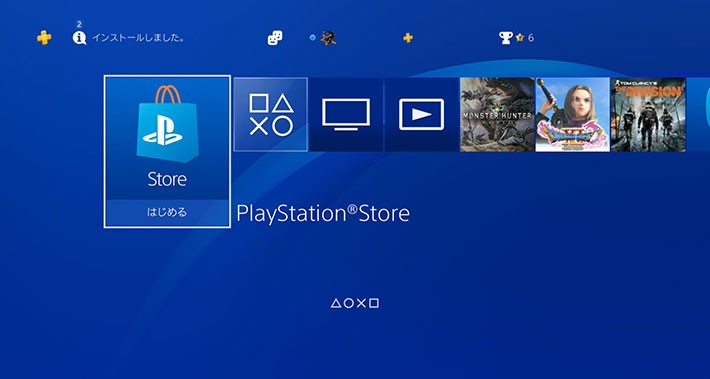 ↑まずはアプリをダウンロードするためPlayStation Storeを選択
↑まずはアプリをダウンロードするためPlayStation Storeを選択そして、U-NEXT用の公式アプリケーションを探します。「アプリ」→「アプリトップ」から探しましょう。U-NEXTアプリを見つけたら、選択してダウンロードしてください。
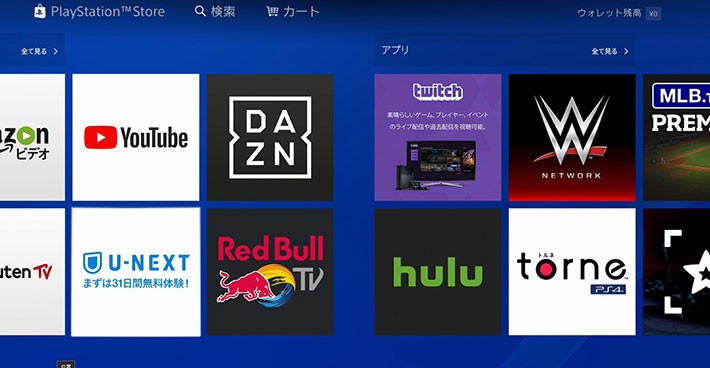 ↑アプリトップからU-NEXTのアイコンを探す
↑アプリトップからU-NEXTのアイコンを探す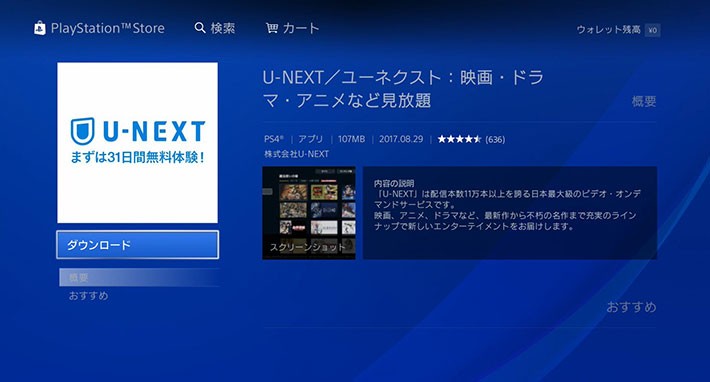 ↑ファイルは約100MBあるので、ダウンロードに少々時間がかかる
↑ファイルは約100MBあるので、ダウンロードに少々時間がかかるU-NEXTのダウンロードが終了したら、アプリを起動します。
2. U-NEXTのアプリで支払い情報を登録する
次に行わなければならないのは、U-NEXTへの会員登録です。画面左側のメニューから「新規登録」を選ぶと会員登録の画面に移行しますので、「クレジットカード番号」や「メールアドレス」を入力します。入力で注意したいのが、クレジットカードの有効期限です。カードには「06/21」などと月と年が2桁で書かれています。しかし、入力時には年を「2021」と入力しなくてはいけませんので注意しましょう。
 ↑メニューから「新規登録」を選ぶ
↑メニューから「新規登録」を選ぶ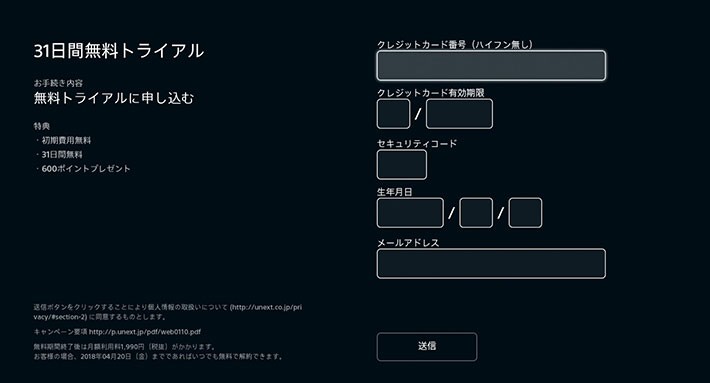 ↑クレジットカード番号など、必要事項を入力
↑クレジットカード番号など、必要事項を入力3. U-NEXTのログイン情報をメモ
支払い情報の登録に成功すると、ログイン情報として「ログインID」と「パスワード」が表示されます。ほかのサービスは自分で決めることが多いのですが、U-NEXTはそれらが指定されますので、忘れないようにしましょう。
これで、U-NEXTへの会員登録は完了です。
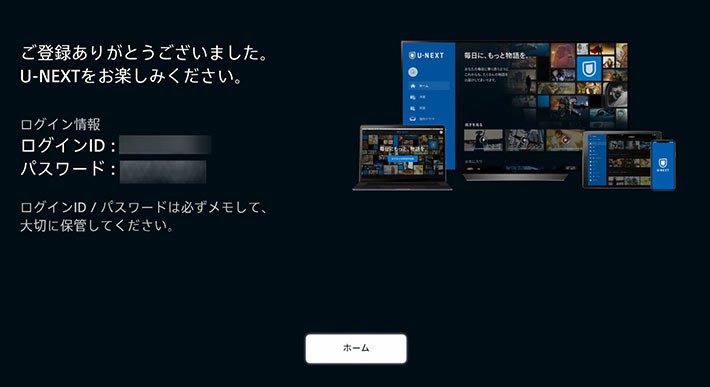 ↑「ログインID」と「パスワード」がU-NEXTから指定される
↑「ログインID」と「パスワード」がU-NEXTから指定される準備が完了したら、さっそく視聴を開始しましょう。
U-NEXTは「ポイント」で観る有料コンテンツと「見放題」の無料コンテンツがいっしょに表示されていますので、一覧から観たい作品を探したあと、有料か無料かを確認してから視聴してください。もし、無料コンテンツしか観ないであれば検索機能で「見放題」だけを表示させてから、観たい作品を探す方法もあります。なお、無料コンテンツだから画質が悪いということはありませんので、ご安心ください。
U-NEXTはHD画質で提供されていますので、元の作品がクリアな映像であれば、DVDレベルの画質で観られると思っていいでしょう。実際に視聴してみましたが、映像もクリアですし、途中でストップすることもありませんでした。
また、視聴リストを見てみると、2018年1月に劇場公開したばかりの映画「キングスマン: ゴールデン・サークル」が、2018年3月時点で並んでいました。Blu-rayの発売は2018年4月予定なので、いち早く観られることになります。このアドバンテージは、かなりポイントが高いですね。
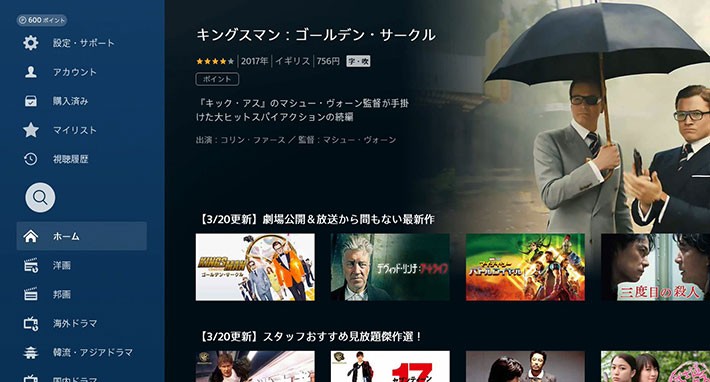 ↑劇場公開されたばかりの作品もラインナップされている
↑劇場公開されたばかりの作品もラインナップされているPS4を利用してU-NEXTを視聴する方法をご紹介しました。
ご紹介したように、クレジットカードとメールアドレスだけあれば、簡単に登録できます。
U-NEXTの視聴料金は月額1,990円(税別)なので、「Hulu」や「Netflix」より高いですが、コンテンツのジャンルが豊富ですし、新作映画も観られる点で優れています。
新作映画は無料コンテンツではありませんが、有料コンテンツを観られるポイントが毎月1,200円分もらえます。ですから、月額料金内で新作映画も観られることになるのです。考え方次第ですが、月額1,990円のうち有料コンテンツに1,200円、無料コンテンツに790円割り振られているともいえます。
31日のトライアル期間もありますし、まずはPS4で無料体験してみてはいかがでしょうか。
TEXT:Prebell編集部
PHOTO:Prebell編集部
- tag
この記事を気にいったらいいね!しよう
PreBellの最新の話題をお届けします。
